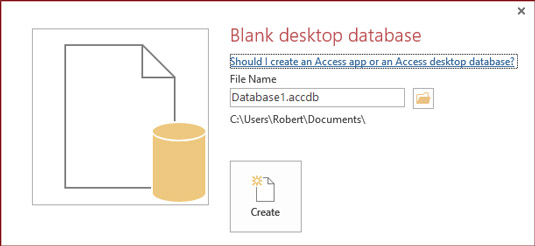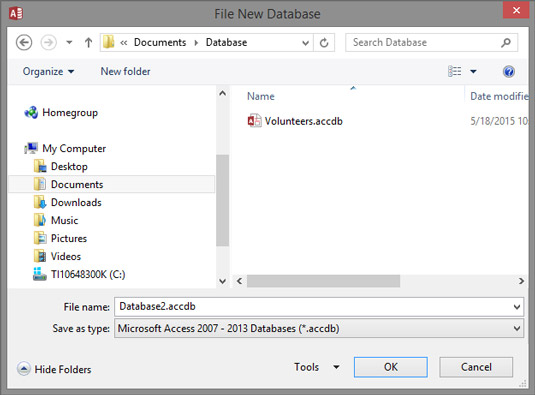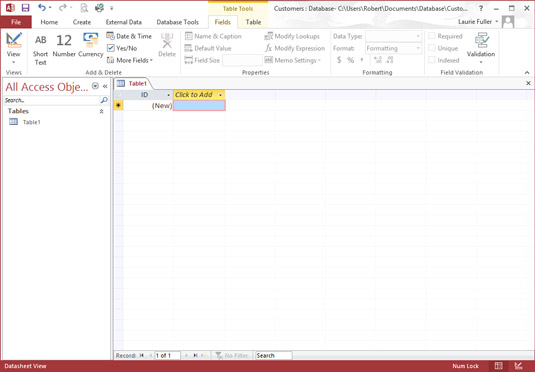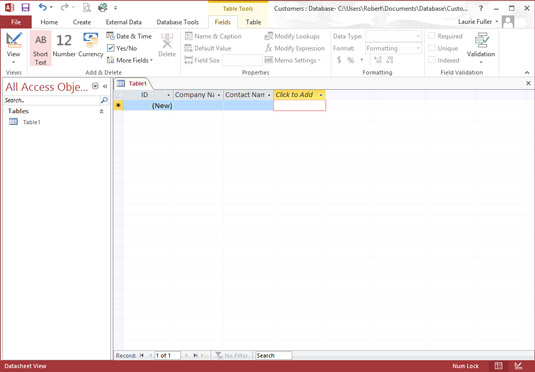Tehát szeretne belemerülni, és elkezdeni adatbázist építeni az Access 2016-ban? Ne feledje, hogy jó ötlet lassan szedni. A következő eljárás során beállít egy új adatbázist, majd a Táblázatvarázsló segítségével létrehozza az adatbázis első tábláját.
Ha az Access még nem fut, szánjon néhány percet az elindítására.
Az Access munkaterületen egy sor nagy sablonikon jelenik meg az Online sablonok keresése mező alatt, amelyekhez olyan hivatkozások társulnak, amelyek valószínűleg olyan sablonokat keresnek, amelyek az eszközöket, a vállalkozásokat, a névjegyeket, az alkalmazottakat stb. tárolják.
Kattintson az Üres asztali adatbázis ikonra.
Megjelenik egy Üres asztali adatbázis párbeszédpanel.
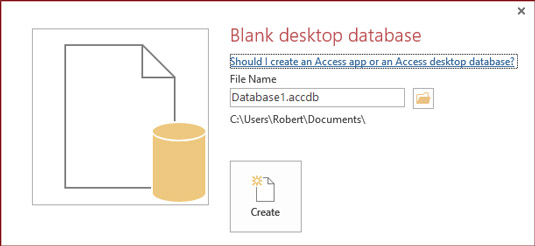
Az új üres adatbázisoknak nevekre van szükségük. Add ide a tiédet.
Írjon be egy nevet az általános DatabaseX helyére (ahol X az adatbázishoz időrendben hozzárendelt szám).
Nem kell fájlkiterjesztést beírnia (.accdb); A Windows 7 és 8/8.1 automatikusan megjeleníti a bővítményeket. Továbbá, ha véletlenül törli a fájlkiterjesztést a fájlnév megváltoztatása közben, ne aggódjon – az Access hozzáadja azt a beírt fájlnévhez.
Ha nem tetszik az Access által kiválasztott mappa, kattintson a kis mappa ikonra, és válassza ki az új adatbázis tárolási helyét.
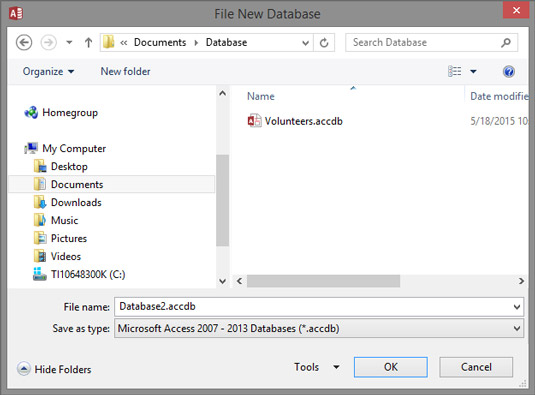
Válasszon otthont az új adatbázishoz.
Ha rákattint arra a kis mappa ikonra, megnyílik a Fájl új adatbázis párbeszédpanel. Innen bárhová navigálhat a helyi rendszeren vagy azon a hálózaton, amelyhez csatlakozik, és kiválaszthatja azt a meghajtót és mappát, amelyen az új adatbázist tárolni szeretné. Ha végzett az új adatbázis helyének kiválasztásával, kattintson az OK gombra a munkaterületre való visszatéréshez.
Kattintson a Létrehozás gombra.
A munkaterület középső részében megjelenik egy üres táblázat, az úgynevezett Table1, a bal oldalon pedig egy panel listázza az adatbázis részeit (egyelőre csak egy rész van).
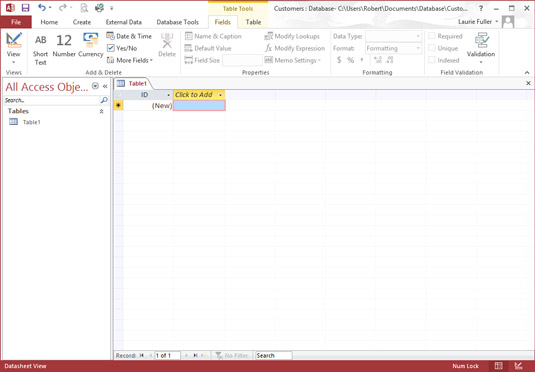
Új tábla, új adatbázis.
Ha a Létrehozás gombra kattint, és megjelenik egy párbeszédpanel, amely megkérdezi, hogy le kíván-e cserélni egy meglévő fájlt, az Access azt mondja, hogy a megadott nevű adatbázis már a lemezen van.
-
Ha ez újdonság az Ön számára, kattintson a Nem gombra, majd adjon meg egy másik nevet az új adatbázisnak.
-
Ha célja , hogy cserélje ki a régi adatbázis egy újat, kattintson az Igen, és folytassa.
Hozd létre és nevezd el a mezőket a táblázatban úgy, hogy duplán kattintasz a táblázat második oszlopának tetején található Click to Add feliratra.
Kattintson a Click to Add szavak jobb oldalán lévő nyílra, és válassza ki a hozzáadni kívánt mező típusát.
A legtöbb mezőben a Szöveg a típus, de az adatok és azok jellege (és a kívánt felhasználási módok) megszabják, hogy mi a legjobb itt választani.
Mi az az azonosító mező az első oszlopban? Alapértelmezés szerint ott van, és minden létrehozott rekordhoz egyedi számot fog tartalmazni (a rekordok bevitelekor, később). Ez biztosítja azt az egyedi mezőt, amelyre minden táblának szüksége van, különösen, ha a táblákat össze kívánja kapcsolni. Megváltoztathatja a nevét, ha duplán kattintson az „ID” névre, és módosítsa azt például Ügyfélszámra.
Később, miután beállította a táblákat és létrehozta a köztük lévő kapcsolatokat, újra hozzárendelheti az úgynevezett elsődleges kulcsot (egy másik név egy tábla egyedi mezőjéhez), és ezen a ponton, ha akarja, az azonosító mezőt. eltávolítható.
Írjon be egy új mezőnevet (a kiemelt helyőrző név helyére), majd nyomja meg az Enter billentyűt az új mezőnév mentéséhez.
Amint megnyomja az Enter billentyűt, megjelenik egy új mező, felül üres mezővel, amely névre vár.
Ismételje meg a 7. és 8. lépést, amíg meg nem találja a táblázatban az összes szükséges mezőt. Később bármikor átnevezheti őket (az aktuális nevekre duplán kattintva), ezért ne aggódjon a tökéletesség miatt. Csak kezdje el beállítani a mezőket, hogy megkezdhesse az adatok bevitelét.
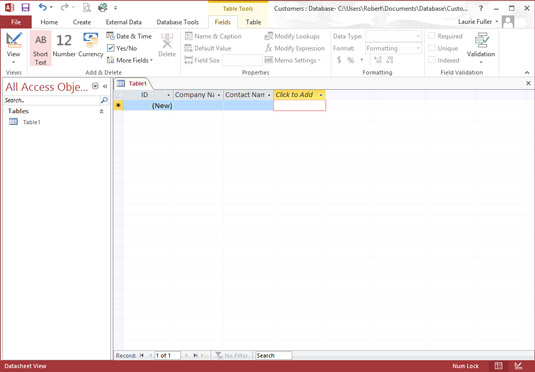
Hozzon létre új mezőket mindegyik elnevezése után az Enter megnyomásával.
Az új táblázat és a teljes adatbázis mentéséhez nyomja le a Ctrl+S billentyűkombinációt, vagy kattintson a Mentés gombra a Gyorselérési eszköztáron.
Célszerű menteni minden alkalommal, amikor valami fontos dolgot csinál – tábla készítése, egyes mezők frissítése, rekordok hozzáadása stb. –, lényegében minden olyan dolog után, amit utálna újra megtenni.
Ritkán a „Table1” igazán hasznos név egy táblázat számára. Az adatbázis mentése előtt vagy után a tábla átnevezése egyszerű. Csak kövesse az alábbi lépéseket:
Kattintson a jobb gombbal a Táblázat fülre.
A megjelenő előugró menüből válassza a Mentés lehetőséget.
Írja be a tábla nevét a megjelenő Mentés másként párbeszédpanelen.
Kattintson az OK gombra a név megtartásához.
Mentse újra az adatbázist a módosításhoz.